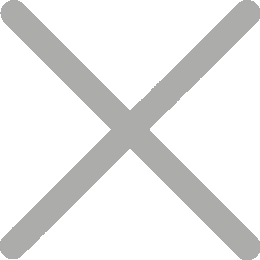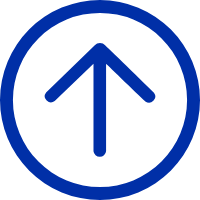Como configurar a impressora de etiquetas térmica iDPRT na UPS
Para imprimir etiquetas de envio UPS, sugerimos o usoUPS WorldshipEsta aplicação é otimizada para imprimir etiquetas no formato 4 x 6 em alta velocidade e com eficiência.
Aqui está o link para baixar o WorldShip:
https://www.ups.com/forms/order/worldship_download?loc=en_US
Depois de instalado o navio-mundo USP, você pode configurar seu UPS WorldShip com impressora térmica de etiquetas iDPRT SP410 / SP420. Siga as etapas:
① Ferramentas -> ② Preferência do Sistema -> ② Configuração de Impressão

① vai para a guia Editor de Preferências do Sistema -> selecione "Rótulo 1" na lista da impressora -> clique em Configuração da impressora

⑥ vai para a guia Configuração da impressora de etiquetas -> Alterar impressora de etiquetas

※vai para a aba Seleção de Impressora -> selecione Impressora Térmica e clique em Selecionar

⑨ vai para a guia Configuração da Impressora de Etiquetas -> Verificação Genérica da Impressora Térmica -> ⑩ Dimensões do Stock da Etiqueta selecione "Térmica 4x6 ou 4x6 1/4GDI -> ⑾ Aplicar

⑿ volta para a guia Editor de Preferências do Sistema -> você pode imprimir página de teste para verificar as configurações.

Pronto, pronto. Agora você pode imprimir com SP410 / SP420.